Việc Update Windows 10 là một quá trình khá quan trọng phải thực hiện định kì, bởi đây là cách để Microsoft giúp bạn cập nhật các bản vá lỗi cũng như các tính năng mới được ra mắt.
Ngoài những bản cập nhật lớn thì việc nâng cấp những bản vá lỗi của Windows 10 được nhà phát hành tung ra khá thường xuyên, bởi vậy việc nắm rõ cách Update Win 10 là điều bạn cần phải biết.
Việc cập nhật Win 10 cũng không quá khó!
Trong đó thông dụng nhất là sử dụng công cụ Windows Update trong máy tính và sử dụng phần mềm hỗ trợ từ chính Microsoft.
Dưới đây là hướng dẫn chi tiết cách Update Win 10 bằng 2 công cụ trên, yêu cầu Windows đã được Active nhé.
Update Windows 10 mới nhất bằng Windows Update
Windows Update là công cụ có sẵn trên máy tính mà bạn có thể kích hoạt trong phần Setting của máy tính rất đơn giản.
Bước 1: Đầu tiên bạn cần mở cửa sổ Setting trên máy tính, có 2 cách:
- Bạn bấm vào nút
Starttrên màn hình hoặc bấm phímWindowstrên bàn phím. Sau đó chọn mụcSettingcó biểu tượng hình răng cưa. - Dùng phím tắt
Windows + Iđể mở giao diện Setting của Win.
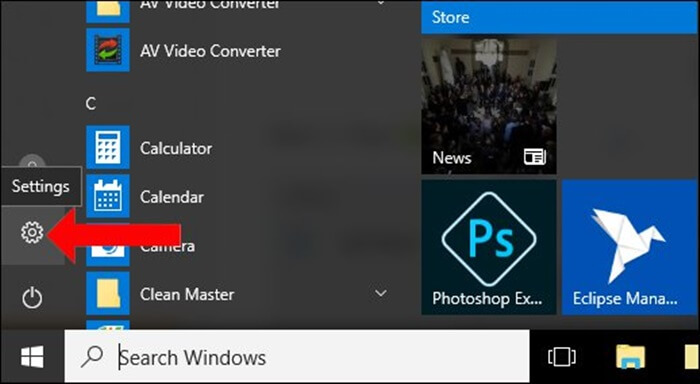
Bước 2: Tiếp tục bấm chọn vào mục Update & Security để vào phần tuỳ chỉnh.
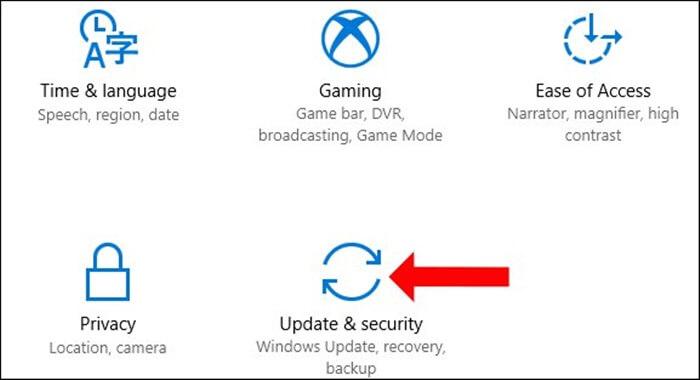
Bước 3: Phía menu bên trái, bạn chọn tab Windows Update, lúc này nếu Windows của bạn chưa được update bản mới nhất thì trên giao diện sẽ hiển thị nút Check for Updates sáng lên, yêu cầu bạn cập nhật.
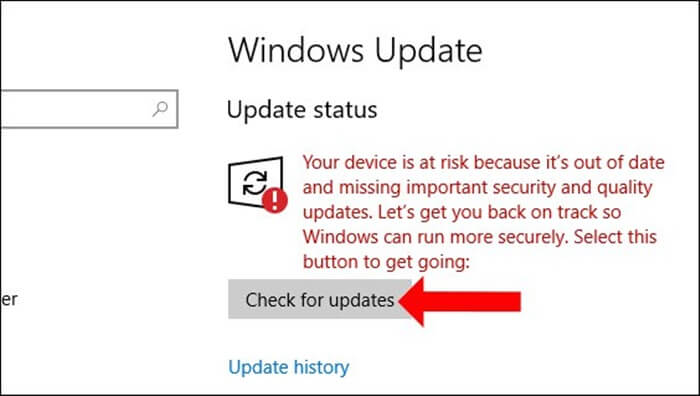
Bước 4: Bạn click vào Check for Updates, máy tính sẽ quét về bản cập nhật mới, bạn bấm vào Details để xem chi tiết.
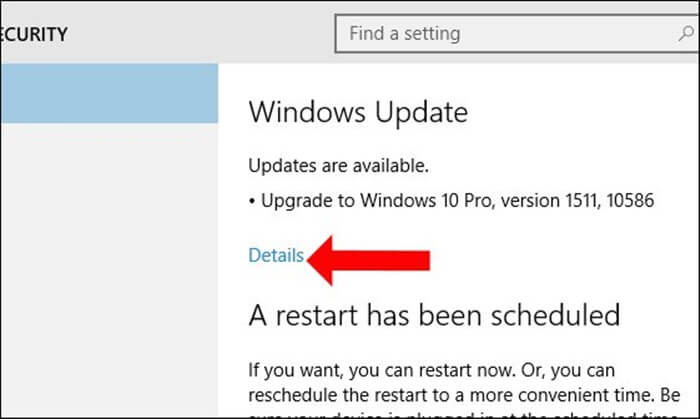
Bước 5: Tiếp theo bạn bấm vào Requires restart để máy tính khởi động lại và tiến hành Update Windows 10, có một vài phiên bản giao diện sẽ khác một chút và không yêu cầu khởi động lại.
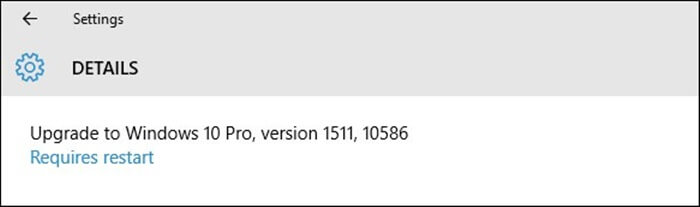
Sau khi máy tính đã được cập nhật lên phiên bản mới nhất, bạn chỉ việc bấm Restart now để hoàn thành.
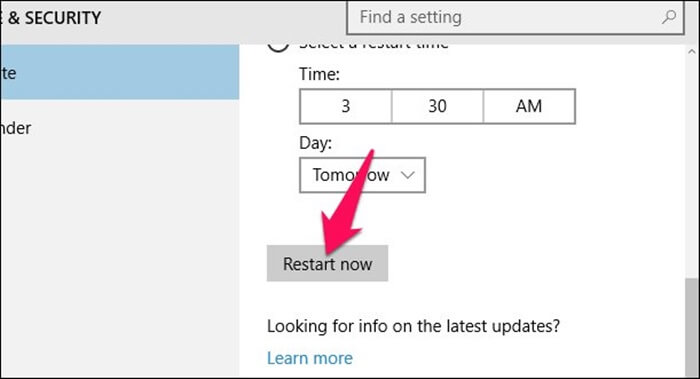
Bây giờ thì bạn có thể thoải mái trải nghiệm phiên bản Windows 10 mới nhất rồi.
Update Win 10 mới nhất bằng Media Creation Tool
Media Creation Tool là công cụ được chính Microsoft cung cấp để hỗ trợ bạn có thể tải Win 10 về máy cũng như nâng cấp trực tiếp lên các bản Windows mới nhất.
Bước 1: Bạn tiến hành tải về công cụ Media Creation Tool, sau khi tải về bạn click chuột phải, bấm chọn Run as administrator để chạy bằng quyền quản trị.
Bước 2: Khi chương trình chạy lên sẽ quét một lượt và cho bạn 2 tuỳ chọn:
- Upgrade this PC now: để nâng cấp trên chính máy tính này
- Create installation media for another PC: Tải về file ISO để cài đặt sau
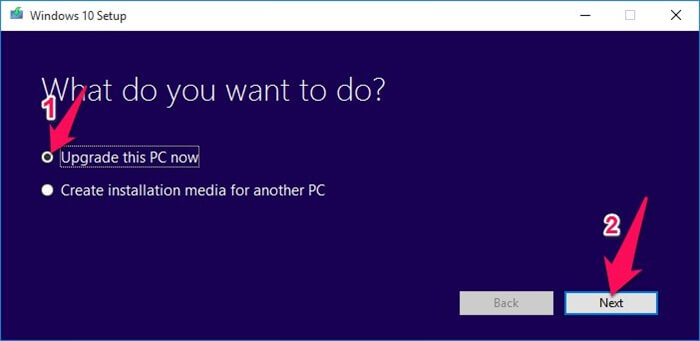
Ở đây ta sẽ chọn Upgrade this PC now và bấm Next để tiếp tục.
Bước 3: Bây giờ, công cụ sẽ tiến hành kiểm tra xem máy tính có đủ điều kiện để nâng cấp không rồi tải về gói cài đặt. Bạn chỉ cần chờ nó quét xong thì bấm Next là được.
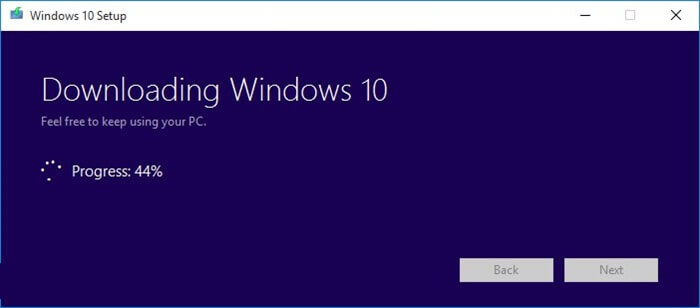
Bước 4: Bấm Accept khi màn hình điều khoản sử dụng hiện ra.
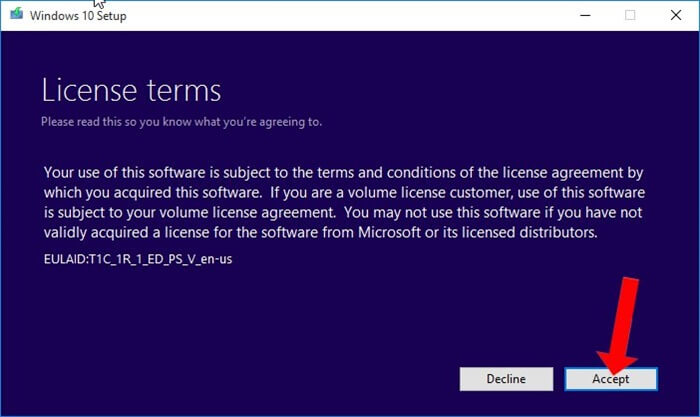
Bước 5: Ở màn hình tiếp theo sẽ có 2 tuỳ chọn bạn cần chú ý:
- Install Windows 10: để cài đặt bản Windows 10 mới nhất lên máy tính
- Keep personal files and apps: dữ nguyên các dữ liệu cá nhân và ứng dụng, bỏ cái này đi là cài lại Win từ đầu đấy.
Đảm bảo 2 tuỳ chọn này được chọn thì bạn bấm Install.
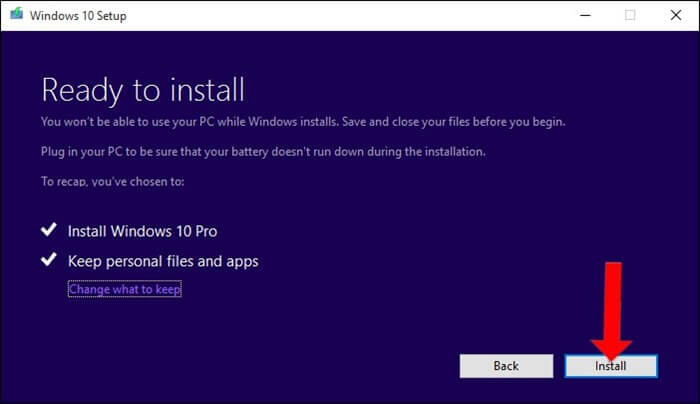
Bước 6: Sau khi bấm Install thì máy tính sẽ bắt đầu quá trình cài đặt bản nâng cấp Win 10, bạn chỉ việc chờ cho hệ thống hoàn thành quá trình này là xong.
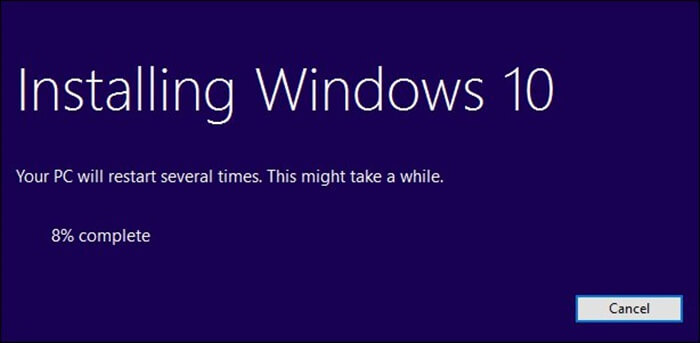
Cùng trải nghiệm những nâng cấp mới nhất của Windows 10 thôi nào.
Tham khảo video hướng dẫn, nguồn EasyTechs
Lời kết
Thay vì cài một bản Windows 10 mới, Update giúp bạn có được trải nghiệm sử dụng tuyệt vời mà không mất công phải cài đặt lại các tài khoản hay ứng dụng cần thiết.
Hãy thường xuyên kiểm tra phiên bản Win 10 và cập nhật để nhanh chóng khắc phục lỗi và có một bản Win hoàn chỉnh nhé.
Chúc bạn thành công!
